|
|
 |
|
|
Baustein 16
Mehr Umsatz durch neue Kontakte! |
|
Voraussetzungen |
|
|
Branche |
ALLE |
|
FlowFact 2003 - Platin |
X |
|
FlowFact
2003 - Easy |
X |
|
So einfach geht es...
Durch den Baustein 16 präsentieren
Sie Ihre Immobilienangebote über
Ihren Immobilien- Schaukasten und gewinnen
somit neue
Kontakte.
Sie
erhalten 2 Aushang Standard
Vorlagen, eine im Quer- und eine im
Hochformat, die per Mausklick mit
den wichtigsten Informationen zu
Ihrem Objekt befüllt werden und in wenigen Sekunden automatisch
erstellt sind.
Ihre Vorteile durch den
Immobilien-Aushang:
-
Sie gewinnen neue Kontakte
-
Sie machen auch außerhalb der
Geschäftszeiten auf sich aufmerksam
-
Sie präsentieren Ihre Objekte im
ansprechenden Design
-
Sekundenschnelle Aushänge auch
für Objektlisten
Schritt 1 - Download und Installation
Falls Sie Ihr FlowFact noch nicht geöffnet haben,
starten Sie bitte Ihr FlowFact.
Klicken Sie auf folgenden
Link, bestätigen Sie mit
Öffnen
bzw.
Ausführen
und starten Sie anschließend
Ihr FlowFact neu:
Schritt 2 - Vorlagen
Sobald Sie Ihr Objekt vor sich haben, klicken Sie
bitte auf das Word-Symbol
 in der Menüleiste. Wählen Sie hier - wie gewohnt - die
benötigte Vorlage aus und bestätigen anschließend mit
der
Taste "Übernehmen".
in der Menüleiste. Wählen Sie hier - wie gewohnt - die
benötigte Vorlage aus und bestätigen anschließend mit
der
Taste "Übernehmen".
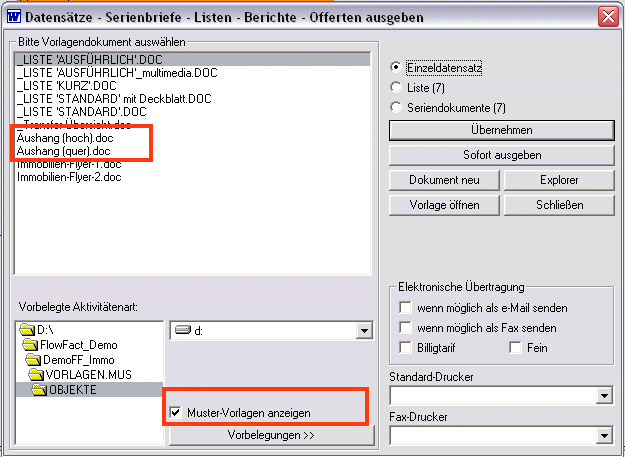
Das Häckchen bei
"Muster-Vorlagen anzeigen" muss gesetzt sein,
um Ihre Standardvorlagen (somit auch die Aushänge)
anzuzeigen.
HINWEIS:
Änderungen an
den Muster-Vorlagen
In Ihrem Vorlagenverzeichnis
z.B.
C:\FlowFact\vorlagen .mus\objekte
erscheinen nun Ihre neuen
Aushang-Vorlagen. Die Vorlagen
passen sich automatisch Ihrem
FlowFact- System an. Bei Änderungen
empfehlen wir Ihnen zur Sicherheit, die
Muster-Vorlagen zu kopieren von
C:\FlowFact\vorlagen .mus\ objekte
(Standard-Pfad) nach
C:\FlowFact\vorlagen\objekte.
Die Vorlagen unter
C:\FlowFact\Vorlagen\Objekte
können Sie nun editieren und an
Ihre Vorstellungen anpassen - denken
Sie bitte bei der Auswahl der
geänderten Vorlage daran, dass Sie
das Häkchen bei
Muster-Vorlagen anzeigen
im Word-Dialogfenster entfernen.
Schritt 3 - Objektlisten
Sie haben mehrere Objekte die Sie präsentieren
möchten. Erstellen Sie hierzu Ihre Objektliste z.B. mit
dem Baustein 6
"Erweiterte Suche" (ab FlowFact 2003 Build
95).
Sobald Sie Ihre Objekte vor sich haben, klicken Sie
bitte auf das Word-Symbol
 in der Menüleiste. Wählen Sie hier die gewünschte
Aushang-Vorlage aus.
in der Menüleiste. Wählen Sie hier die gewünschte
Aushang-Vorlage aus.
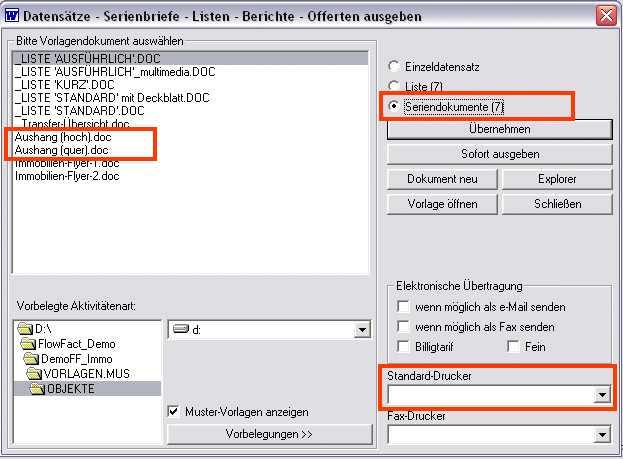
Bitte beachten Sie, dass der Menüpunkt "Seriendokumente"
angeklickt ist. Mit der Taste "Übernehmen"
erstellen Sie jetzt alle Aushänge
nacheinander die Ihnen angezeigt werden. Die Taste "Sofort
ausgeben" druckt (Voraussetzung ist ein
definierter Standard-Drucker) sofort alle
Immobilien-Aushänge.
Bitte beachten Sie, dass der
Aushang mit den ersten 3
Bildern Ihres Objektes
befüllt wird (Kurz,
Lang1, Lang2, zusätzlich
wird im Aushang Querformat
das Bild Lang3 verwendet).
Die FlowFact AG wünscht Ihnen viel Erfolg und viele
Kontakte!
|